Руководство системного программиста «ТМ: цод»
| Вид материала | Руководство |
- Индивидуальное задание выполнено, материал собран полностью. Во время практики Иванов, 11.11kb.
- «управление менеджмент руководство», 654.57kb.
- Руководство системного администратора поз. Из(А)., 219.97kb.
- Аналитический отчет "Коммерческие региональные дата-центры (цод) в рф: сравнительный, 95.53kb.
- Системный анализ и моделирование, 47.68kb.
- Системный анализ и моделирование, 61.37kb.
- Учебной дисциплины «Основы системного анализа» для специальности 036401 «Таможенное, 41.1kb.
- Далее Подтверждение) осуществляет Межрегиональная инспекция Федеральной налоговой службы, 90.88kb.
- Паспорт исследовательской работы, 125.09kb.
- Методическое руководство к курсовой работе по дисциплине Assembler ibm pc содержание, 729.81kb.
Отчеты
Одной из важнейших составляющих платформы является модуль работы с отчётами. Он позволяет создавать отчётные документы практически любой сложности. Платформа позволяет работать с двумя разными типами отчётов: стандартными и определёнными.
«Стандартный отчет» применим к текущему экземпляру документа произвольного типа, и не требует предварительного описания. Форма стандартного отчета получается автоматически на основе единого для всех типов документов шаблона и описания типа документа.
Более сложные «определенные отчеты» предусматривают процедуру подготовки схемы формирования отчета. Схемы определенных отчетов представляют собой экземпляры особой сущности, которые хранятся в качестве документов типа «Отчет» в БД. Также эти отчеты могут быть выгружены (загружены) в файлы специального формата. Управление определенными отчетами выполняется в приложении администрирования на вкладке «Отчеты» (Рис. 31).
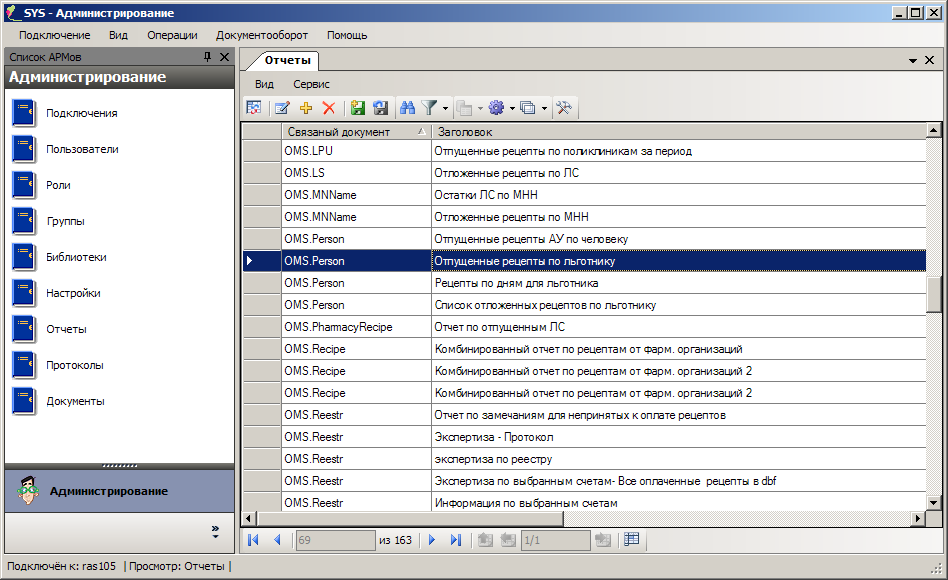
Рис. 31. Вкладка «Отчеты»
- Добавление отчетов
Добавление отчетов можно выполнить с помощью диалога, либо загрузить отчет из файла (Рис. 32). Операция загрузки расположена в контекстном меню списка отчетов. Диалог позволяет создать отчет на основе собственного шаблона. Отчет может быть привязан к конкретному документу, либо нет; иметь различный формат, и пр. Создание отчетов требует владения приложением Microsoft Excel, знания языка T-SQL, а также базовых навыков работы с Visual Basic for Applications. Подробно о создании отчетов смотрите Приложение А настоящего документа.
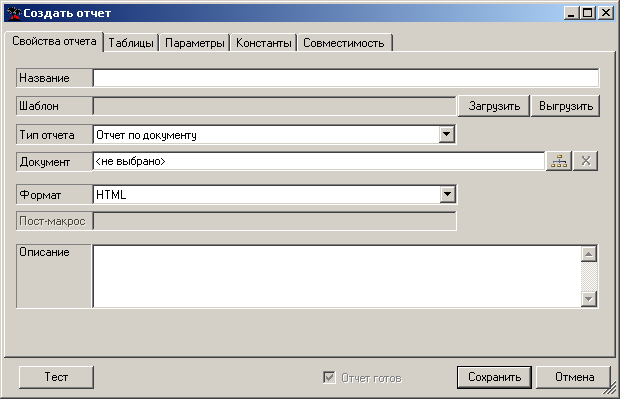
Рис. 32. Добавление (редактирование) отчетов
- Редактирование отчетов
Редактирование отчетов выполняется в том же диалоговом окне, что и добавление (Рис. 32). Все параметры доступны для изменения. Подробно о редактировании отчетов смотрите Приложение А настоящего документа.
- Удаление отчетов
Для удаления отчета нужно выбрать его в списке и нажать соответствующую кнопку, либо воспользоваться контекстным меню. После подтверждения (Рис. 33) группа будет удалена. Выделив несколько записей, можно удалить несколько отчетов.

Рис. 33. Подтверждение удаления отчета
Протоколы
Протокол – сценарий загрузки или выгрузки данных, хранящийся в базе данных. Операции над протоколами производятся через приложение администрирования. Чтобы начать работу с протоколами, зайдите на вкладку «Протоколы» (Рис. 34).
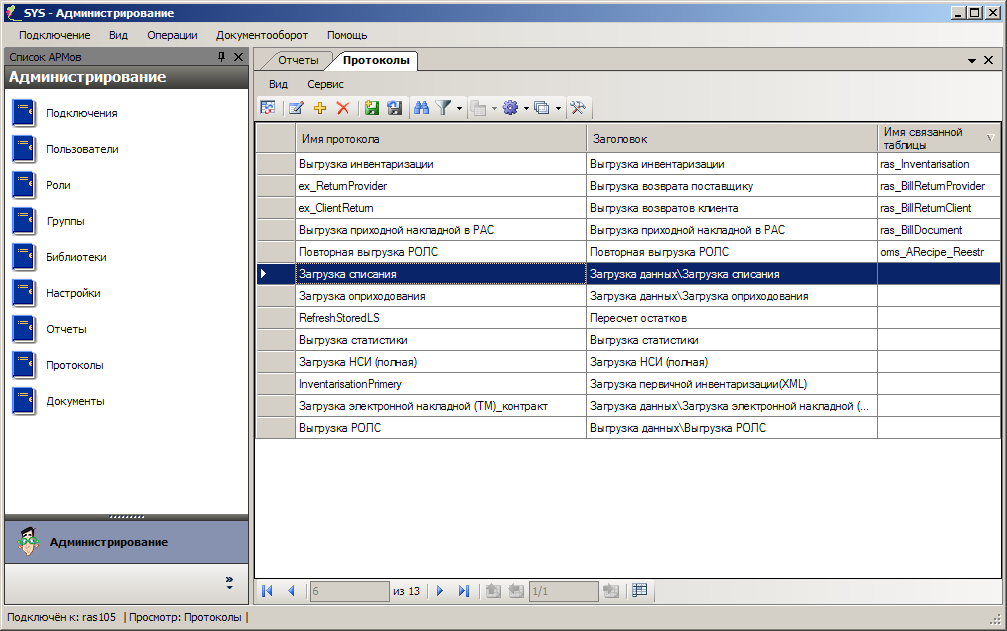
Рис. 34. Вкладка «Протоколы»
- Добавление протоколов
Для создания нового или загрузки существующего протокола выберите «Добавить» в контекстном меню, либо воспользуйтесь соответствующей кнопкой. Будет открыт диалог редактирования протокола, в котором можно создать протокол или загрузить его из файла (Рис. 35). Подробно о создании протоколов смотрите Приложение Б настоящего документа.
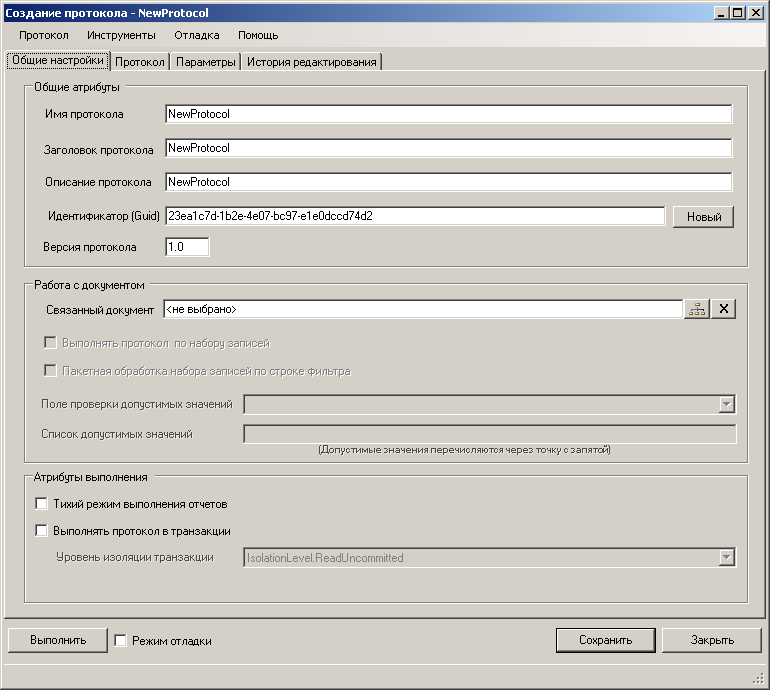
Рис. 35. Добавление (редактирование) протокола
- Редактирование протоколов
Редактирование протокола выполняется в том же диалоговом окне, что и добавление (Рис. 35). Подробно о создании протоколов смотрите Приложение Б настоящего документа.
- Удаление протоколов
Для удаления протокола нужно выбрать его в списке и нажать соответствующую кнопку, либо воспользоваться контекстным меню. После подтверждения (Рис. 36) группа будет удалена. Таким же образом можно выбрать и удалить несколько протоколов за один раз.

Рис. 36. Подтверждение удаления протокола
Документы
Вкладка «Документы» содержит набор зарегистрированных в системе типов документов. Приложение администрирования не позволяет управлять составом и структурой документов. Однако на вкладке «Документы» в контекстном меню находится управление индексами (Рис. 37). «Индекс» − сущность базы данных, позволяющая ускорить операции поиска. Приложение администрирования позволяет управлять индексами, а также выполнять переиндексацию базы данных.
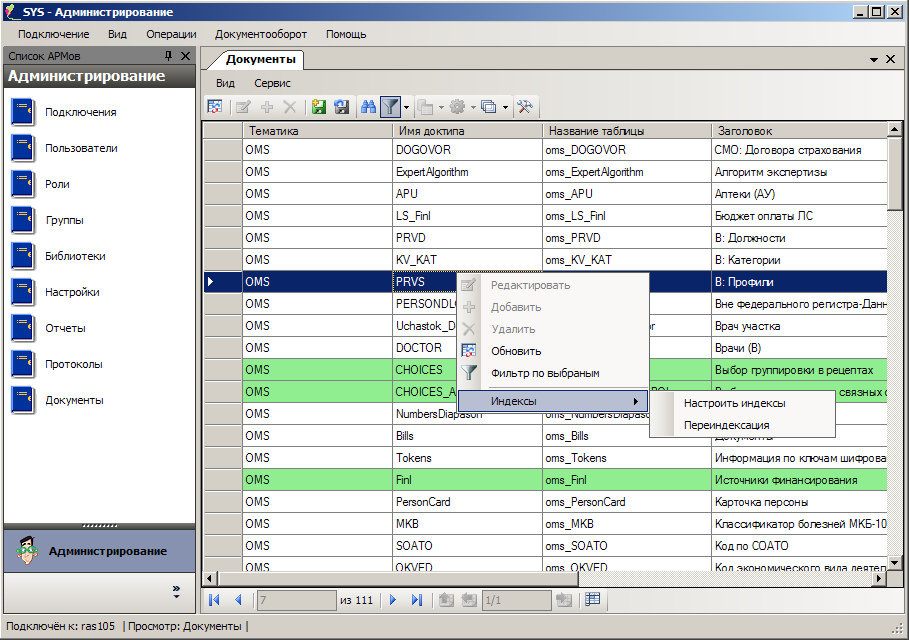
Рис. 37. Вкладка «Документы»
- Настройка индексов
Настройка индексов производится для конкретного документа с помощью Менеджера индексов (Рис. 38). Вызвать «Менеджер индексов» можно из контекстного меню, подпункт «Индексы» -> «Настройка индексов».
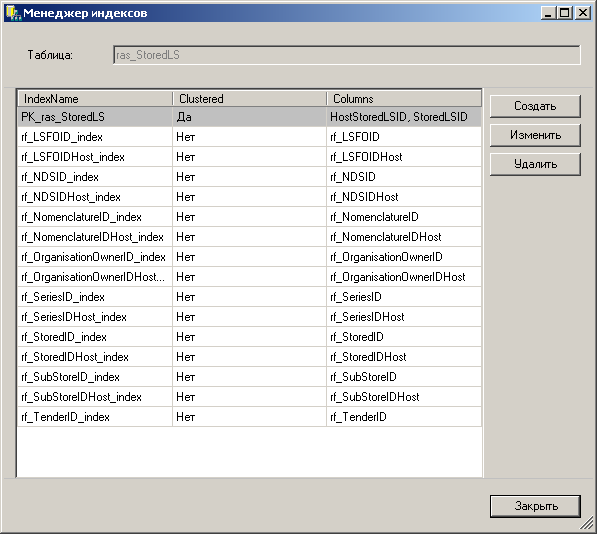
Рис. 38. Менеджер индексов
Менеджер индексов позволяет создавать, удалять и редактировать индексы. Создание и редактирование индексов выполняется в одном и том же диалоговом окне (Рис. 39).
На вкладке «Колонки» (Рис. 39) необходимо:
- ввести имя индекса;
- выбрать индексируемые столбцы;
- установить порядок индексируемых столбцов (с помощью кнопок «Вверх», «Вниз»);
- выбрать направление сортировки для каждого выбранного столбца.
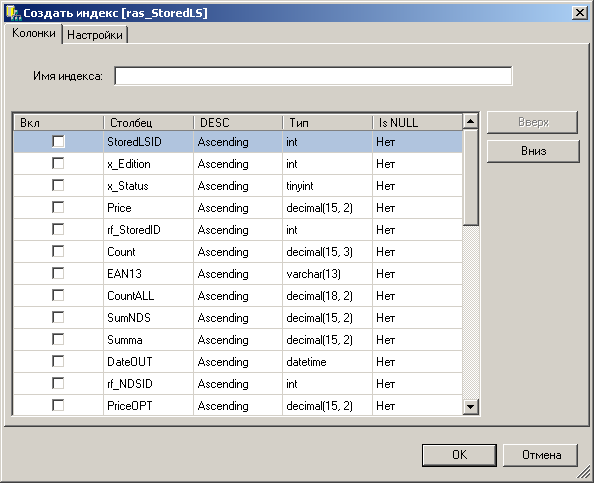
Рис. 39. Вкладка «Колонки» в диалоге создания индексов
На вкладке «Настройки» (Рис. 40) необходимо установить свойства индекса:
- Кластерный индекс (может быть только 1 для каждой таблицы).
- Уникальные значения – значения индексируемых столбцов должны быть уникальны.
- Не пересчитывать статистику – пересчитывать или не пересчитывать статистику автоматически.
- Уровень заполнения – установить уровень заполнения индекса.
- Удалять существующий – автоматически удалять существующий с таким же именем индекс при создании нового.
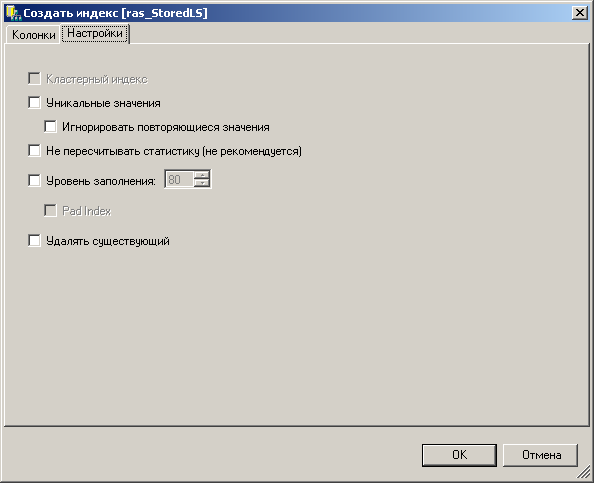
Рис. 40. Вкладка «Настройки» в диалоге создания индексов
Удаление индексов также выполняется в менеджере. Подробней о свойствах индексов и управлении ими обратитесь к документации по СУБД MSSQL.
- Переиндексация
Переиндексация – процесс перестроения индексов таблиц БД. Переиндексация нужна для уменьшения фрагментации индекса, поэтому ее необходимо регулярно проводить в целях повышения быстродействия БД.
Переиндексировать таблицу можно, нажав на записи документа правой кнопкой мыши и выбрав из контекстного меню подпункт «Индексы» -> «Переиндексация» (Рис. 41).
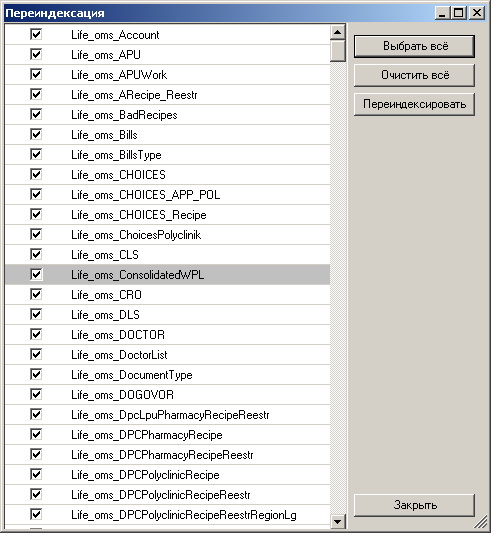
Рис. 41. Диалог переиндексации
В окне переиндексации выберите из списка таблицы, нуждающиеся в переиндексации. Для начала операции нажмите «Переиндексировать». Остановить процесс переиндексации можно, нажав кнопку «Отмена». После остановки переиндексацию можно продолжить, нажав кнопку «Продолжить» (Рис. 42). Список таблиц, назначенных на переиндексацию, можно изменять в любой момент.
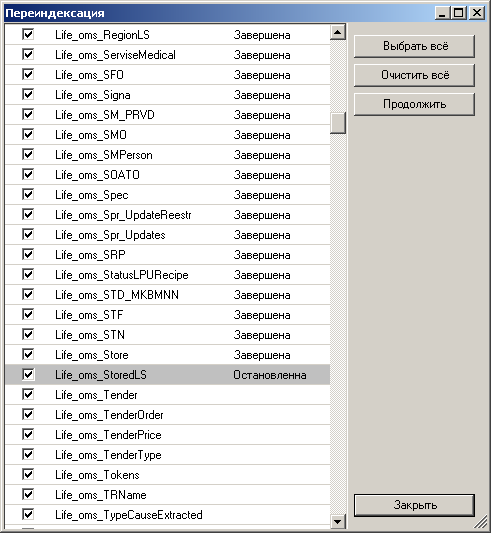
Рис. 42. Диалог переиндексации – Остановка операции
